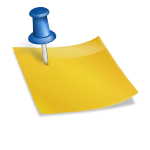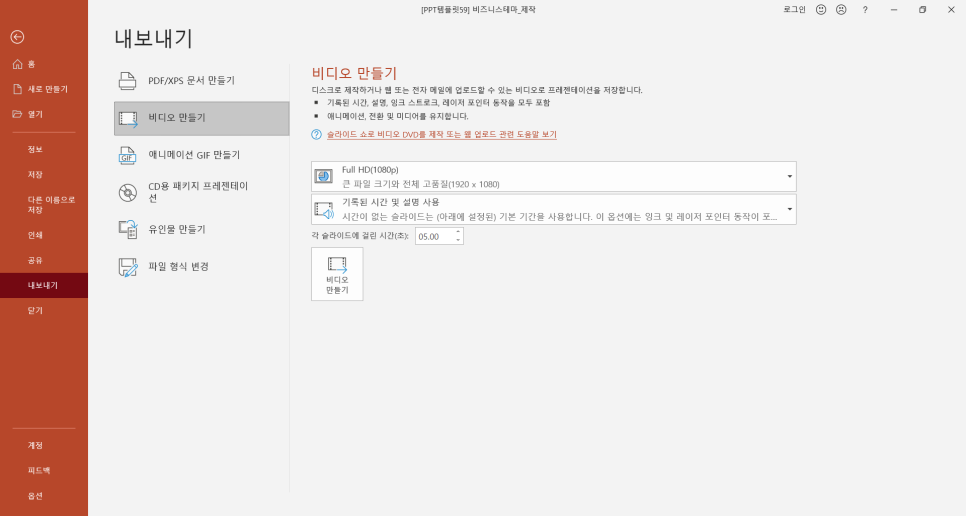![[한글강좌]한글에서 메모 1](https://blog.kakaocdn.net/dn/bETBBy/btrZg8FJloQ/PoWXoBkVI16QgkU0NIR9QK/img.png)
팀원들과 작업을 하다보면 자신이 작성한 내용에 대한 토론을 남겨 공유하거나 내용을 작성한 이유를 설명하는 파일을 보내 상사에게 보고하는 경우가 있을 수 있습니다.
이럴 때는 한글에서 제공하는 메모 기능을 이용하면 좋다. 오늘은 한글 문서에 메모를 추가하는 방법과 포함된 메모로 인쇄하는 방법에 대해 알아보겠습니다.
![[한글강좌]한글에서 메모 2](https://blog.kakaocdn.net/dn/cuvBfB/btrZkSg5G85/slqZ4N0383uDM4eH185nr0/img.jpg)
| 1. 한글 메모 추가 |
1) 한글 메뉴에서 “입력” 탭을 선택합니다.
![[한글강좌]한글에서 메모 3](https://blog.kakaocdn.net/dn/Cihgo/btrZj0s1qNC/ZQZoHNYFWjrqv9xE914nK0/img.jpg)
2) 메모를 입력할 문장을 드래그하여 메모 버튼을 선택합니다.
![[한글강좌]한글에서 메모 4](https://blog.kakaocdn.net/dn/pWOgH/btrZdeTTVw1/SMOPqU4YAPYzaHoBPzYKsk/img.jpg)
3) “메모”에 쓰고자 하는 내용을 입력합니다.
이 창을 닫으려면 메모 내용 표시를 클릭하여 메모 입력 창을 닫으십시오.
![[한글강좌]한글에서 메모 5](https://blog.kakaocdn.net/dn/cHWPk8/btrZexZ0NpM/asnK06buNdN3jXkXldLExK/img.jpg)
4) 한글로 작성된 메모를 보려면 한글 메뉴에서 “보기” 탭을 선택하고 “메모” 체크박스를 선택합니다.
그러면 입력한 메모가 아래 이미지와 같이 표시됩니다.
그리고 탭에서 메모 체크박스를 체크 해제하면 오른쪽에 보이는 메모창을 닫을 수 있습니다.
메모는 창을 닫아도 사라지지 않기 때문에 문서를 작성하면서 불필요하게 볼 필요가 없다면 꺼두시면 됩니다.
![[한글강좌]한글에서 메모 6](https://blog.kakaocdn.net/dn/dNw0bm/btrZkbHZ6ST/9ckHKP2r6m5usVmrp46znk/img.jpg)
| 한글 메모 포함 2쇄 |
한글로 메모하는 방법을 배웠으니 이제 메모를 삽입하고 인쇄하는 방법을 알려드리겠습니다.
1) 파일 – 인쇄 버튼을 선택하여 인쇄 창이 나타나면 “확장자” 탭을 선택합니다.
![[한글강좌]한글에서 메모 7](https://blog.kakaocdn.net/dn/v0P1g/btrZiPMK59e/M360kyS9YlEM14MaKmMPu1/img.jpg)
2) 확장기능 탭에서 옵션의 메모박스를 체크합니다.
![[한글강좌]한글에서 메모 8](https://blog.kakaocdn.net/dn/Wj16I/btrZhTPipMA/Pn53qSIZJ1XHz02KegMOEk/img.jpg)
3) 인쇄 미리보기로 확인
생성된 문서에 삽입된 메모를 확인할 수 있습니다.
메모와 함께 인쇄할 때 문서 오른쪽에 메모와 함께 인쇄할 수 있습니다.
![[한글강좌]한글에서 메모 9](https://blog.kakaocdn.net/dn/bu8OTC/btrZjpNxfpi/dPgsT7yHSzgK9rycQZKTs1/img.jpg)
이렇게 인쇄하면 팀원들과 작업할 때 의견을 공유하거나 상사에게 보고할 때 작성된 내용의 의도를 전달할 수 있습니다.
메모를 인쇄할 때 보이지 않게 인쇄하고 싶다면 인쇄 – 펼치기 – 메모 체크를 해제하면 문서만 인쇄할 수 있습니다.
오늘 알려드린 정보가 도움이 되셨기를 바라며 이만 마치겠습니다.